고정 헤더 영역
상세 컨텐츠
본문
안녕하세요 도란입니다. 오늘은 프로크리에이트에서 회전 대칭 그리는 방법을 알려드리도록 하겠습니다.
새로운 파일을 하나 열어주세요. 그리고 도구 모양으로 생긴 버튼(동작)을 누른 뒤 [캔버스]를 누릅니다.
[동작]-[캔버스]-[그리기 가이드]를 활성화 시켜줍니다.

그러면 [편집 그리기 가이드] 버튼이 활성화 됩니다. 이제 이 버튼을 눌러줍니다.
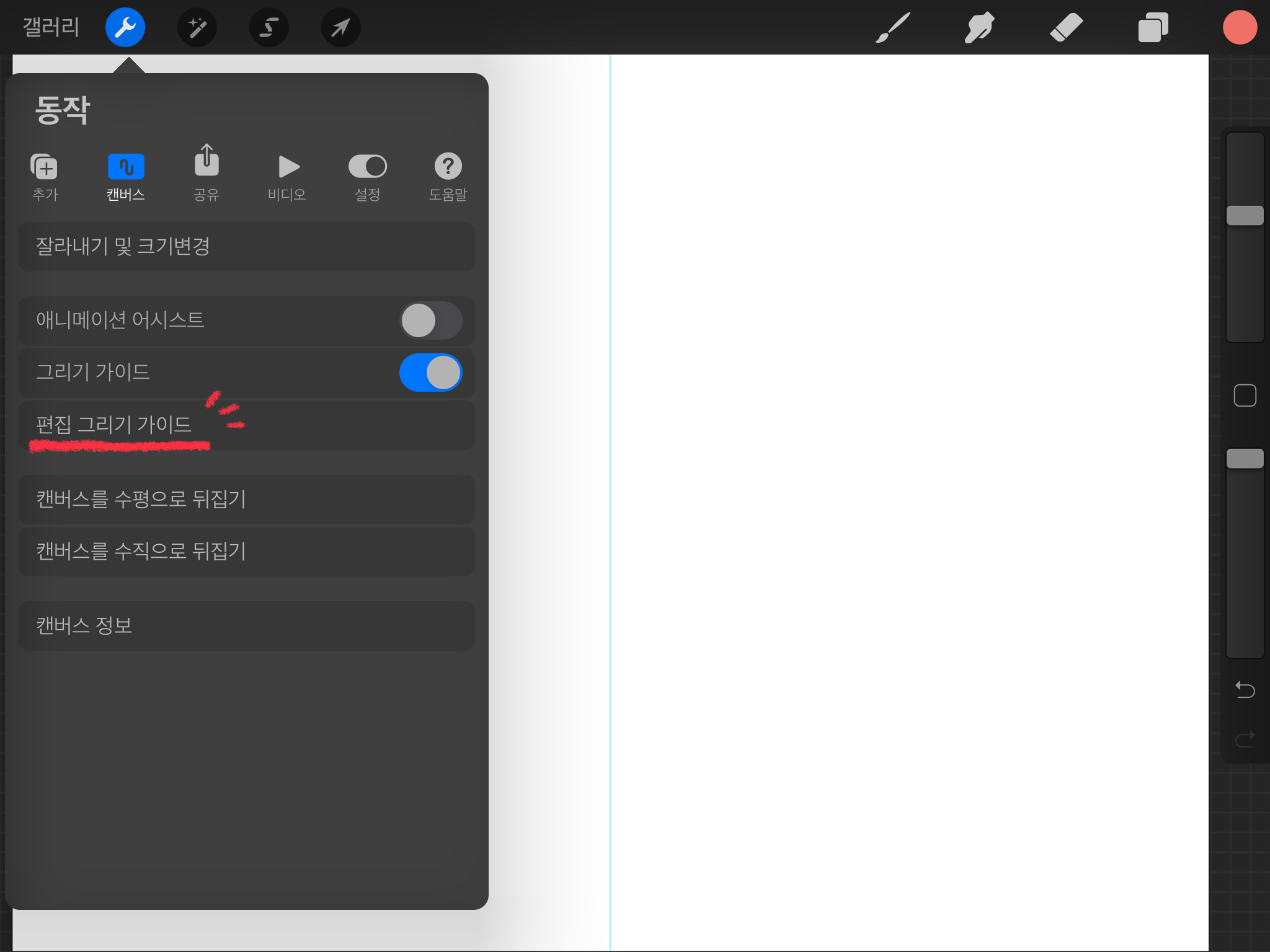
그리기 가이드를 이용하면 굉장히 다양한 그림을 편리하게 그릴 수 있습니다. 초보자에게 정말 유용한 기능입니다.
우리는 회전 대칭 그림을 그려볼 것입니다. 하단에 있는 네 개의 메뉴 중 [대칭]을 누른 뒤 [옵션]을 눌러주세요.
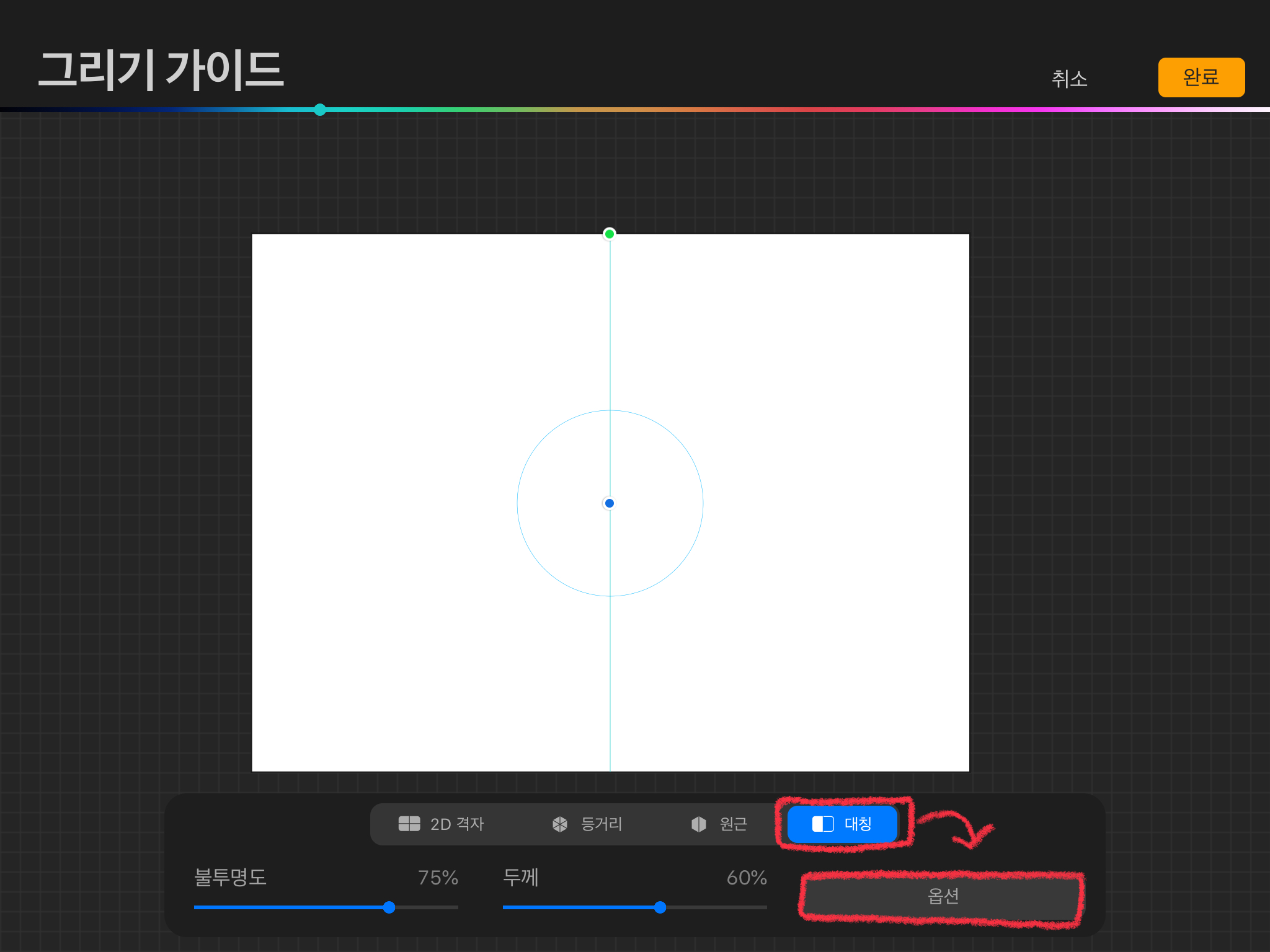
가이드 옵션에서 수직, 수평, 사분면, 방사상 중에 [방사상]을 눌러 주세요.
방사상이란 중앙의 한 점에서 사방으로 바큇살처럼 쭉쭉 내뻗친 모양을 말합니다.

[회전대칭]도 [활성화]해주고 [그리기 도움받기]도 [활성화] 해주세요.
이제 그림을 그리면 아래와 같이 알아서 리스 모양으로 그림이 그려집니다.

아래처럼 한 부분에만 그림을 그리면 나머지 7면이 알아서 같은 그림으로 채워집니다.

그림이 완성이 되고 난 뒤 [동작]-[캔버스]-[그리기 가이드]를 꺼주세요.

이렇게 그리기 가이드를 이용해서 방사형 회전 리스를 그릴 수 있습니다.
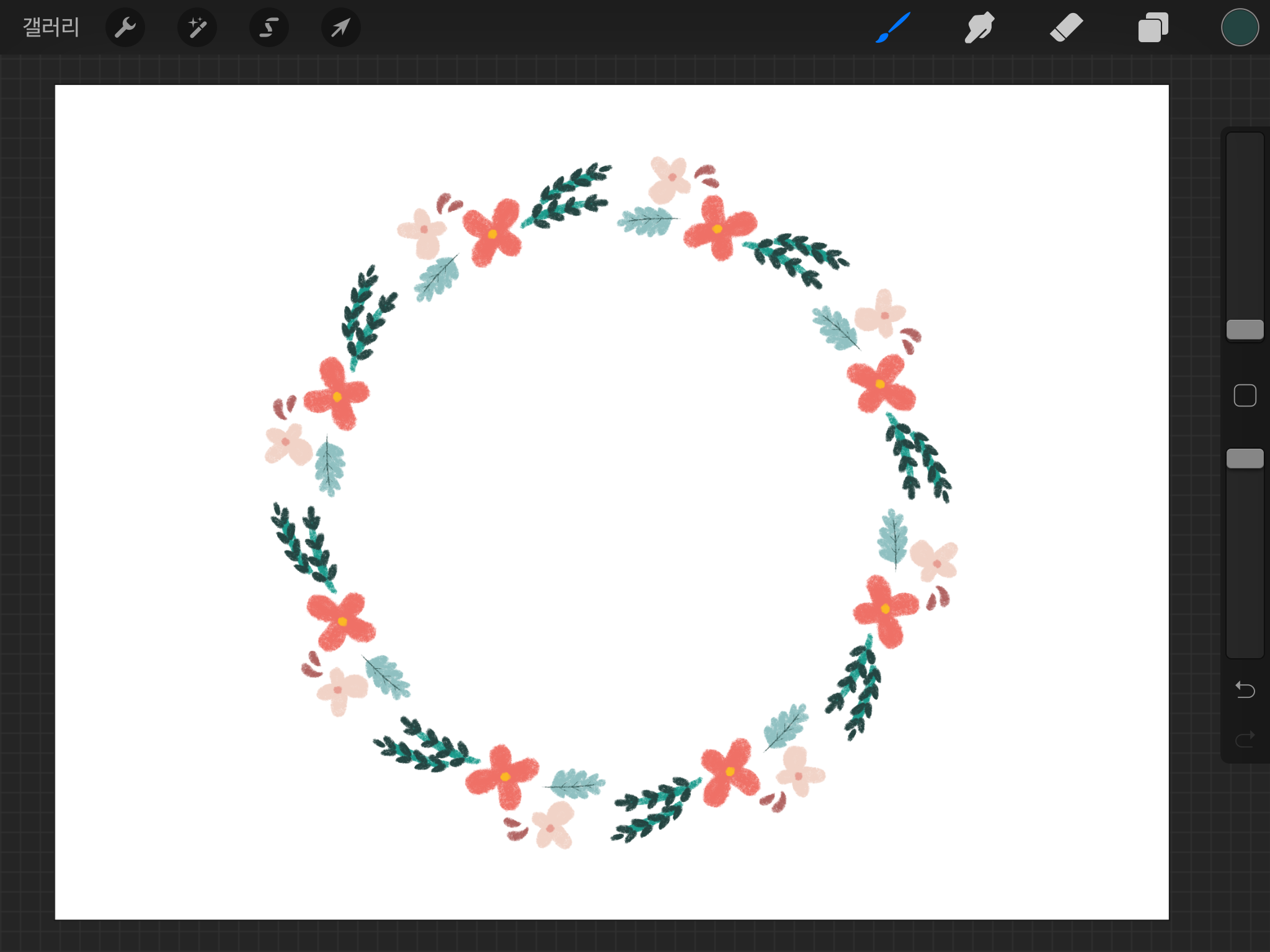
이 기능을 이용해서 리스를 그린 뒤, 안에 글귀를 적으면 정말 예쁘답니다. 여러분들은 더 예쁘게 그리실 거라 생각됩니다.
오늘은 그리기 가이드 방사형 기능을 이용해서 리스를 그려보았습니다. 이상입니다 :)
반응형
'IT테크 프로그램 어플 > 프로크리에이트 Procreate' 카테고리의 다른 글
| [프로크리에이트] 초보자 아보카도 일러스트 그리기 (681) | 2020.04.12 |
|---|---|
| [프로크리에이트 강좌] 텍스트 레스터화 이용해서 그림자 만들기 (396) | 2020.04.11 |
| [프로크리에이트] 그림 복사해서 굿노트 스티커로 사용하기 (108) | 2020.04.09 |
| [프로크리에이트]색상 채우기 컬러 드롭 사용방법 (feat.연필 브러쉬) (320) | 2020.04.08 |
| [프로크리에이트 기초 강좌] 배경 지우기 (누끼 따기, Remove background) (0) | 2020.04.04 |





댓글 영역